多年以前,一组生动有趣的信息图 “What is Ph.D?” 在网上流传开了。
这组信息图是由美国犹他大学的 Matt 教授创作的,用来向他的研究生介绍 什么是博士,以及如何做好博士阶段的心理准备等。从图中可以看出,求学过程是一个不断学习、探索和建立“根据地”的过程,如同在广阔的知识海洋中发现新大陆的探险旅程。
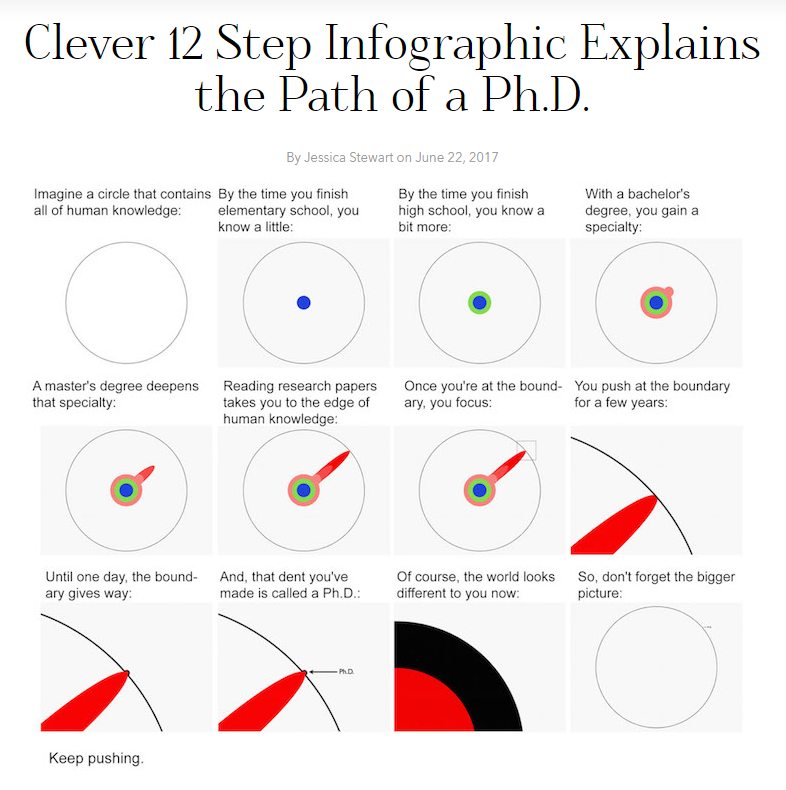
注:本文的内容与 “What is Ph.D?” 系列信息图密切相关,建议 点击链接 观看动画教程。
体会到探索发现的乐趣后,我开始寻求方法实现知识笔记的自由串联以及知识点网络的可视化呈现。长期以来不断试用各种软件,如 Zim Desktop,PiggyDB,TheBrain,TiddlyWiki + TiddlyMap,yEd Diagram Editor,Sciral FlyingLogic,Eastgate Tinderbox,Roam Research 等,或多或少都出于这个原因。为了表达方便,我决定把这种操作称为 “绘制知识探索路线图”。
下面我以 TheBrain 8 专业版为例(以下简称 TB8),简单说明知识探索路线图的绘制方法(用其它笔记工具也有可能实现类似的效果,有兴趣者可自行尝试)。
TheBrain 8 的基本操作
首先,创建一个空白的 TB8 思维导图,画布上会出现一个默认的笔记节点。为了演示需要,我把它改名为“初始节点”。
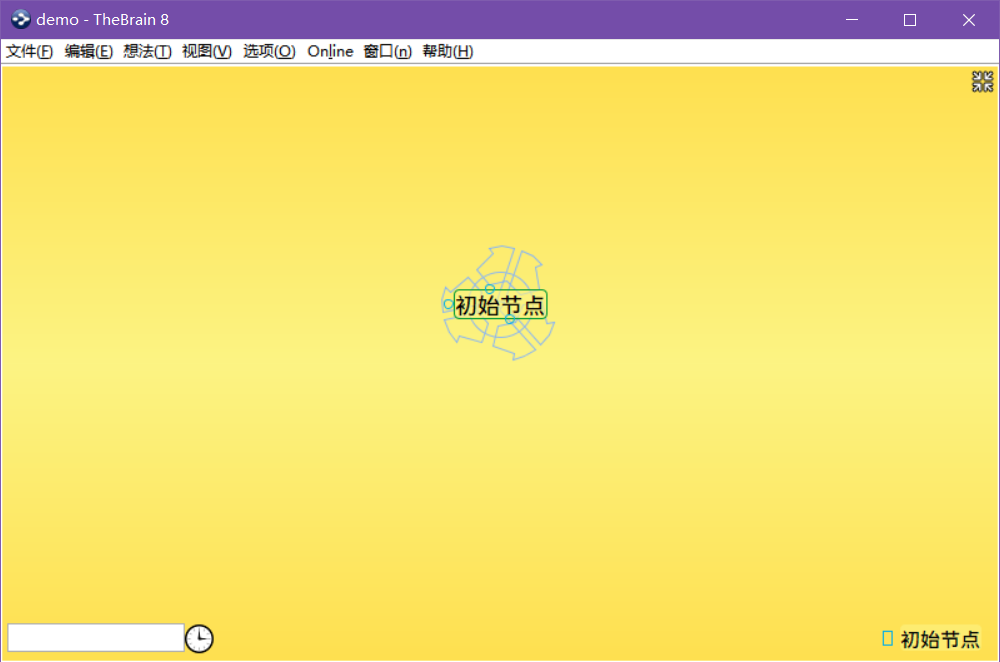 其次,创建一个 长期的探索目标,比如我的探索目标为:意识现象的解释。
其次,创建一个 长期的探索目标,比如我的探索目标为:意识现象的解释。
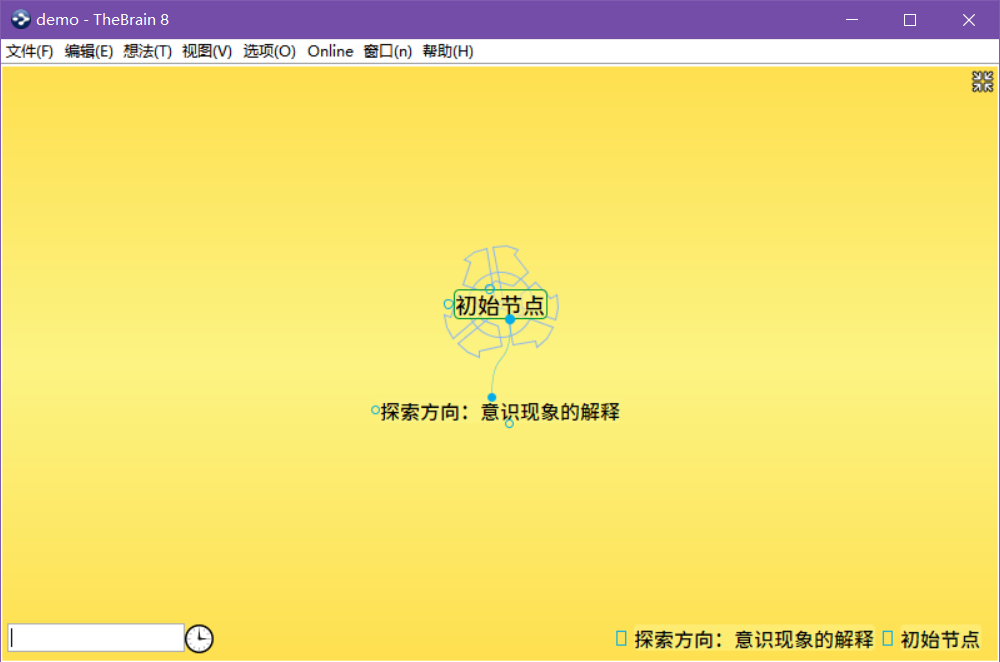 第三,为目标节点添加内容概要和详细说明笔记(也可添加附件/超链接等)。
第三,为目标节点添加内容概要和详细说明笔记(也可添加附件/超链接等)。
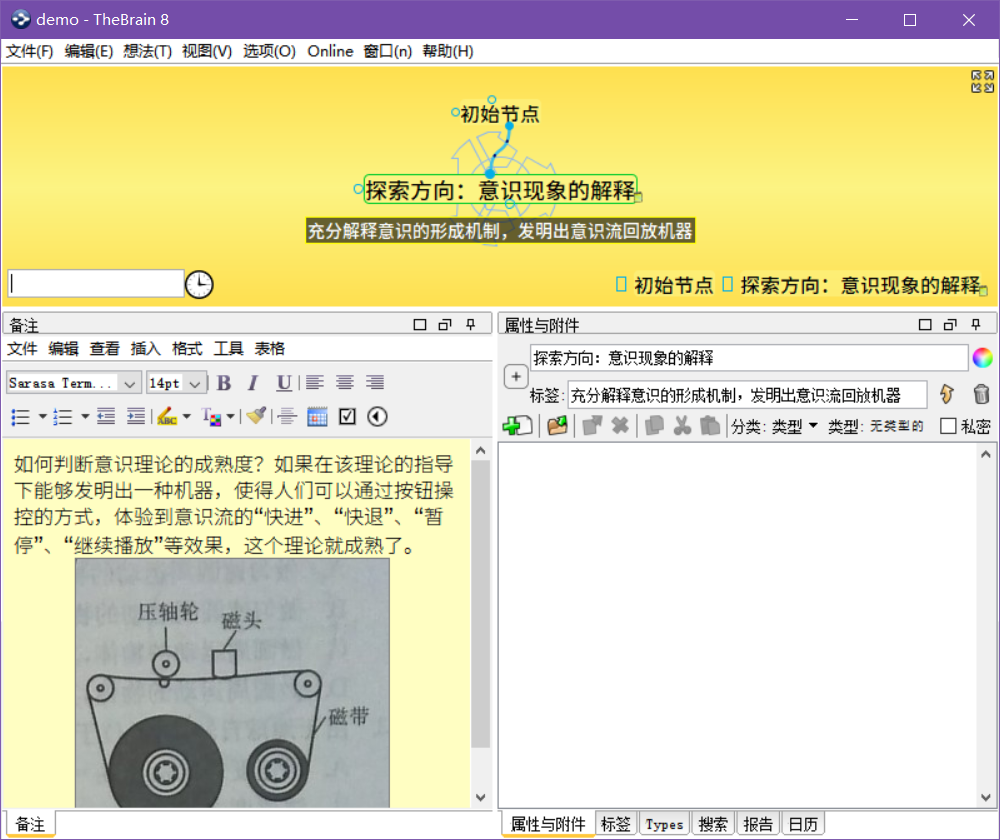 第四,探索方向明确了,但是探索的路线很可能漫长曲折,所以要分成多个 关键步骤。
第四,探索方向明确了,但是探索的路线很可能漫长曲折,所以要分成多个 关键步骤。
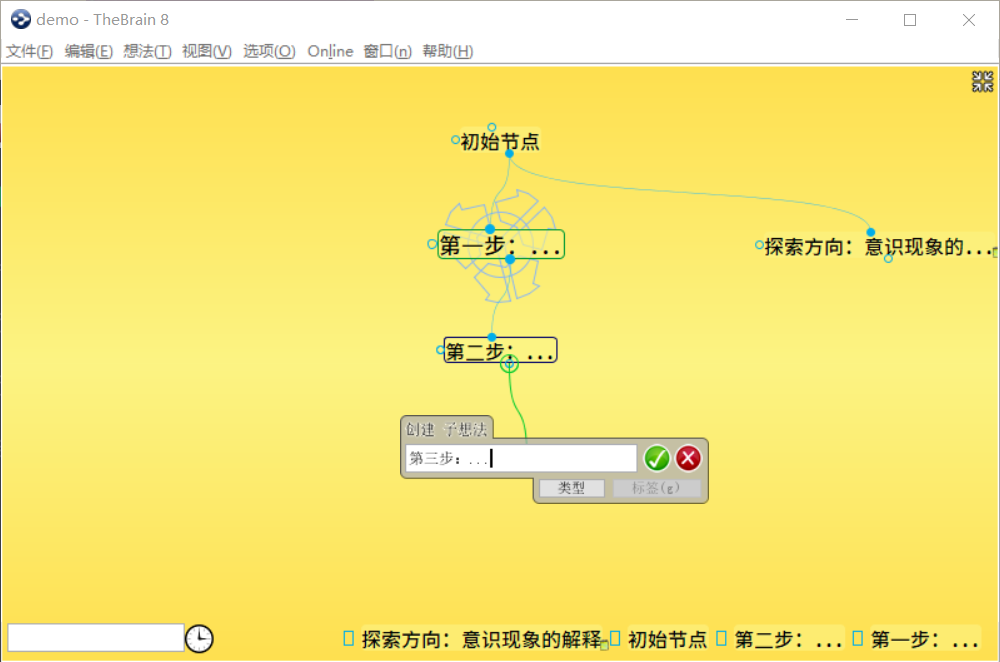
TheBrain 8 的大纲视图
第五,为了便于查看超过三层的节点关联关系,我将切换到 大纲视图。
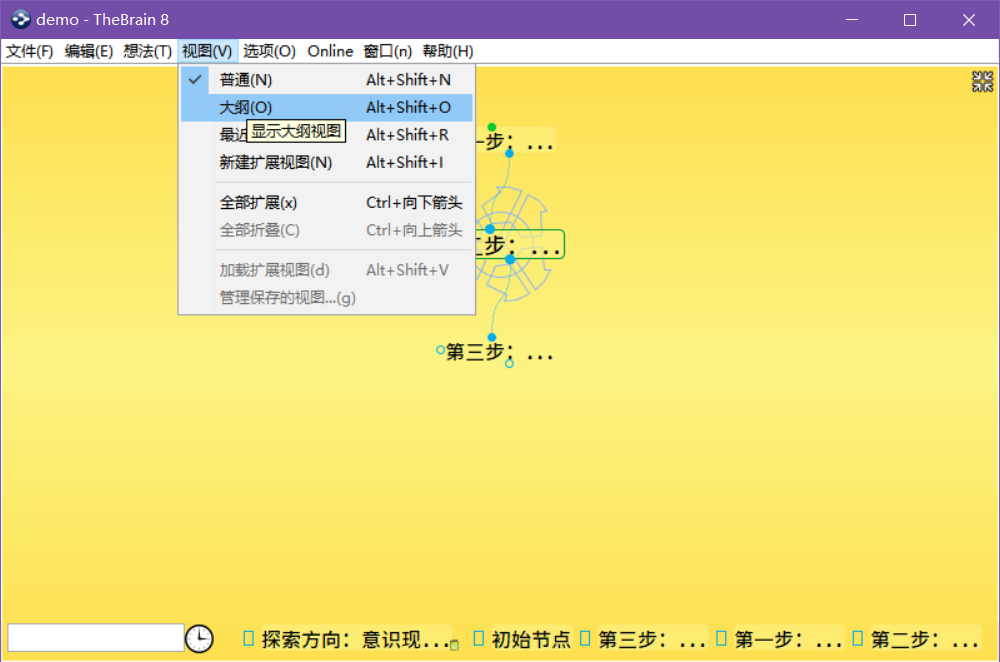 切换到大纲视图之后,可以同时展示探索方向和任意多个关键步骤。
切换到大纲视图之后,可以同时展示探索方向和任意多个关键步骤。
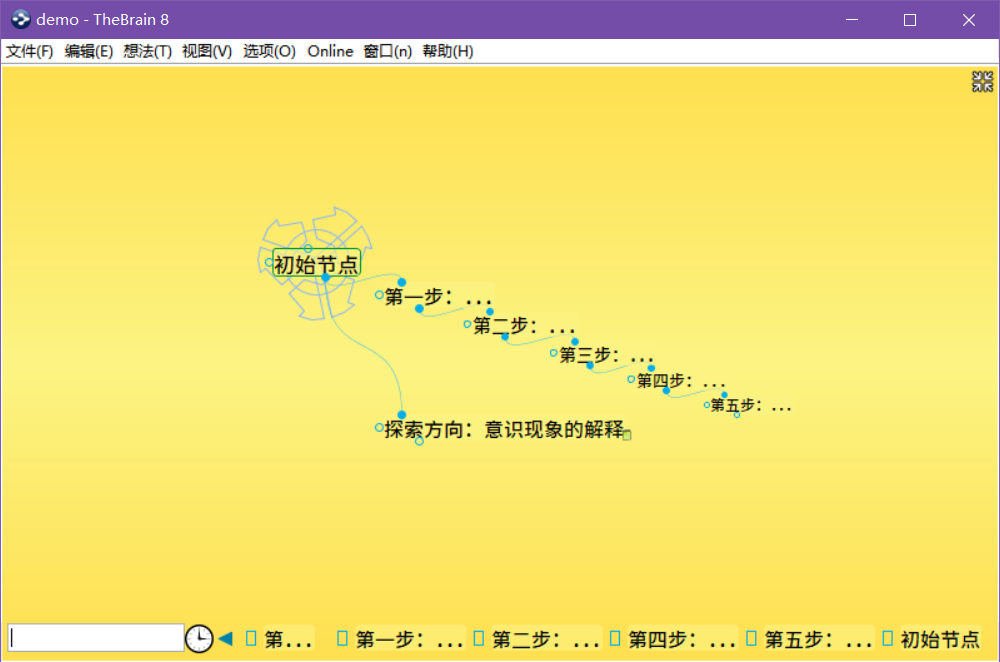
在 TheBrain 8 中快速添加孤立节点
第六,除了记录目标和关键步骤,我还希望随手记录日常的碎片想法,这时我会使用 “快速添加孤立节点” 功能————在界面左下角的快速搜索框里输入标题,再点击 ⊕ 按钮即可完成添加操作(小提示:如果想添加的节点已经存在,它将会出现在匹配结果列表中,这时可以直接点击列表中的标题,直接跳转到已有的笔记。如需 模糊匹配,请使用 %关键词,关键词% 或者 %关键词%)。
 新添加的孤立节点,就像初始节点一样位于画布的正中央,可以为它添加相关介绍(我习惯于把链接放进笔记正文,以便日后导出大纲格式的文本时不丢失信息)。
新添加的孤立节点,就像初始节点一样位于画布的正中央,可以为它添加相关介绍(我习惯于把链接放进笔记正文,以便日后导出大纲格式的文本时不丢失信息)。
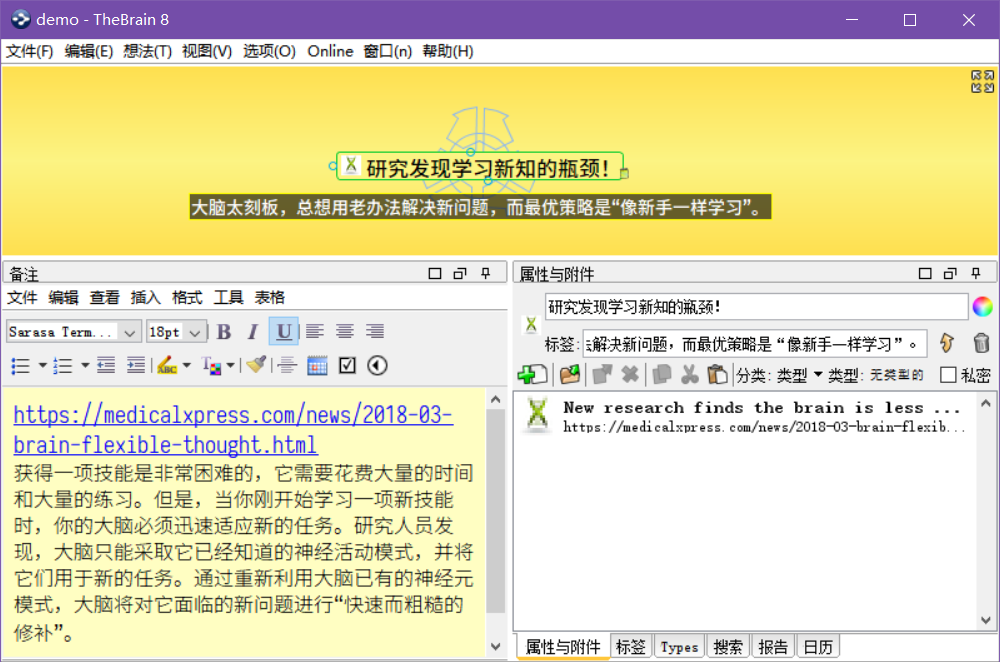
在 TheBrain 8 中添加笔记类别(Category)
第七,孤立的笔记节点特别容易被遗忘,但是我不想在快速记录想法的过程中纠结分类问题,所以我会创建一个专门的“思绪草稿类别”,并把新创建的孤立节点归为这一类(类别型节点外围有一个框,视觉上容易与普通笔记节点区分)。未来有空闲时,我可以集中处理这些草稿笔记的分类任务。
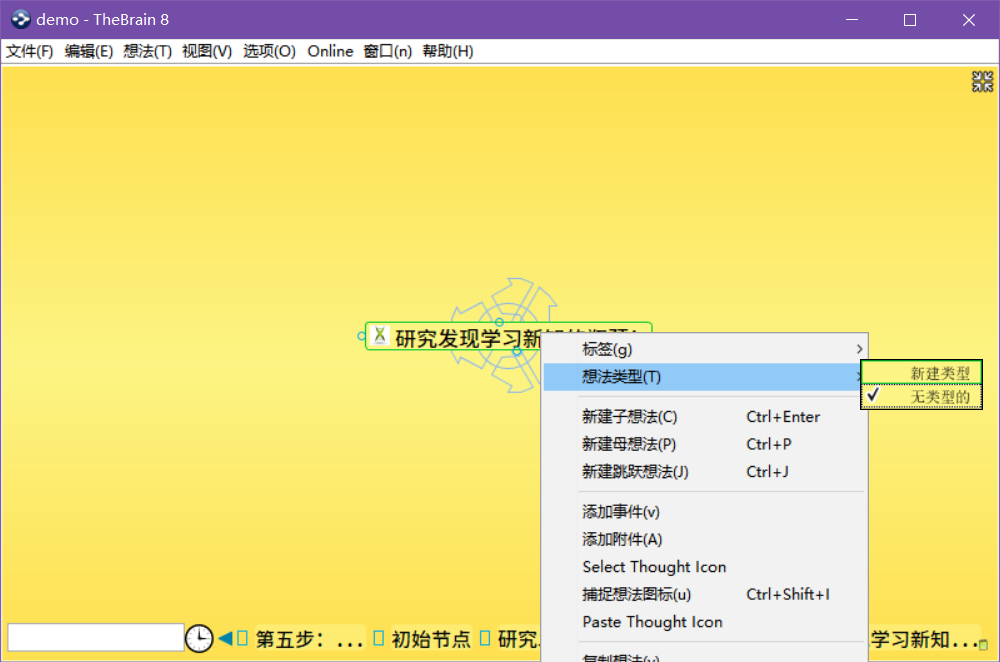
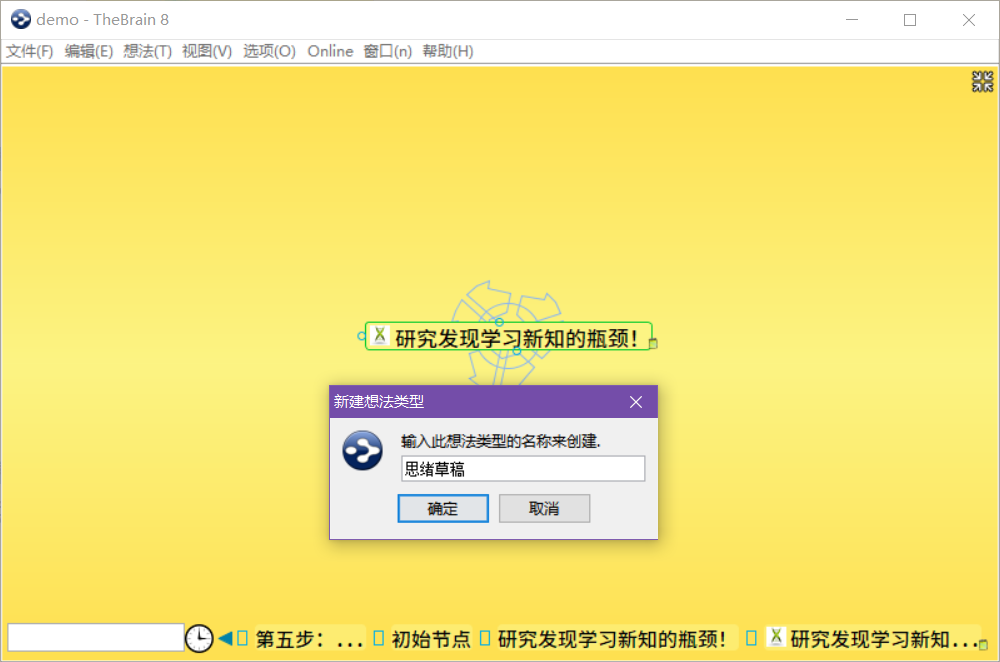 第八,为了让思绪草稿类笔记显得醒目一些,我会 为“思绪草稿类别”选择一个图标,所有归类到这一类的笔记都将显示这个图标(除非我为某条笔记单独设置另一个图标)。
第八,为了让思绪草稿类笔记显得醒目一些,我会 为“思绪草稿类别”选择一个图标,所有归类到这一类的笔记都将显示这个图标(除非我为某条笔记单独设置另一个图标)。
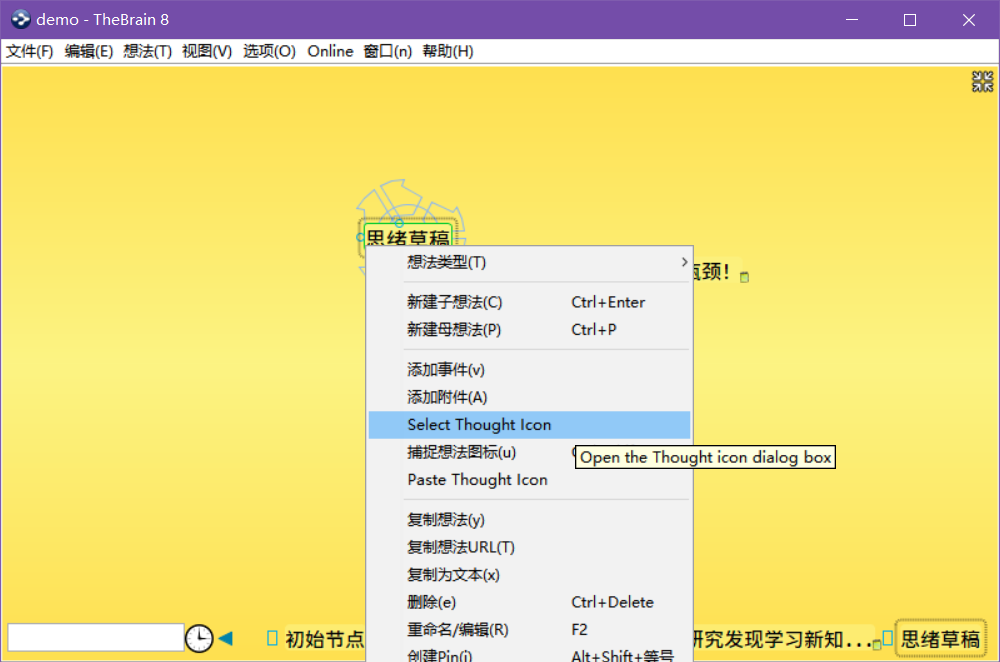
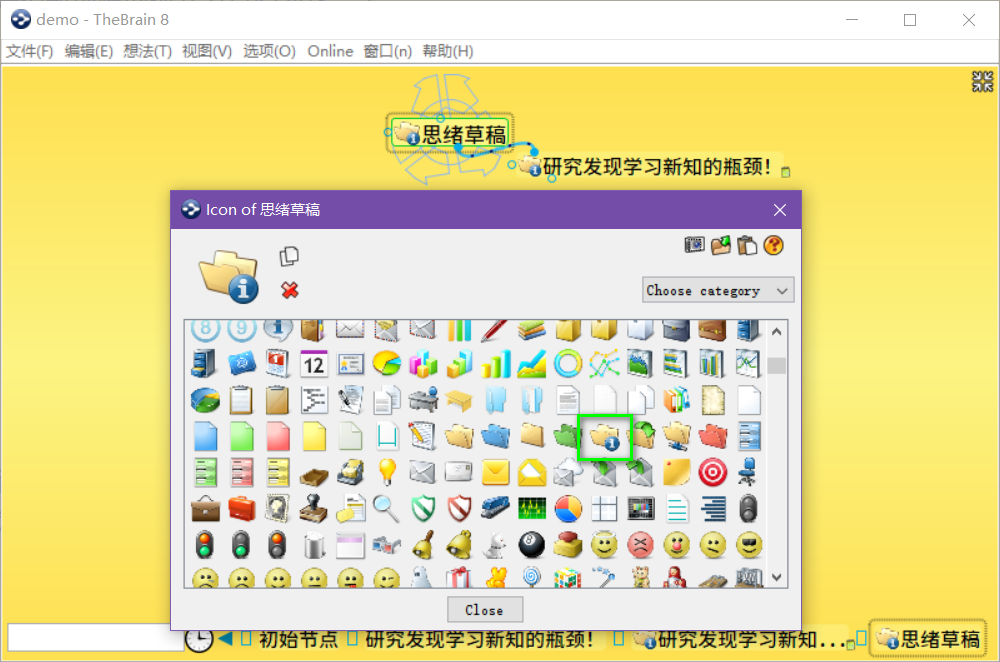 这里需要说明的是,TB8 的类别管理功能已经很成熟了,但是 标签管理(Tag) 功能还比较弱(不支持 Tag 嵌套,无法自定义 Tag 专属图标等),如果对 嵌套式标签管理(Nested Tags)特别依赖,请直接使用 TB10/TB11(注:TB8 之后的版本均不支持可扩展视图,后文将介绍可扩展视图)。
这里需要说明的是,TB8 的类别管理功能已经很成熟了,但是 标签管理(Tag) 功能还比较弱(不支持 Tag 嵌套,无法自定义 Tag 专属图标等),如果对 嵌套式标签管理(Nested Tags)特别依赖,请直接使用 TB10/TB11(注:TB8 之后的版本均不支持可扩展视图,后文将介绍可扩展视图)。
TheBrain 8 的快速导航操作
第九,仅仅是让草稿笔记变得醒目还不够,我需要随时把它们“快速找回来”。为了达到这个目的,我使用 “大头针固定” 功能,把“思绪草稿”节点悬挂在主界面上。
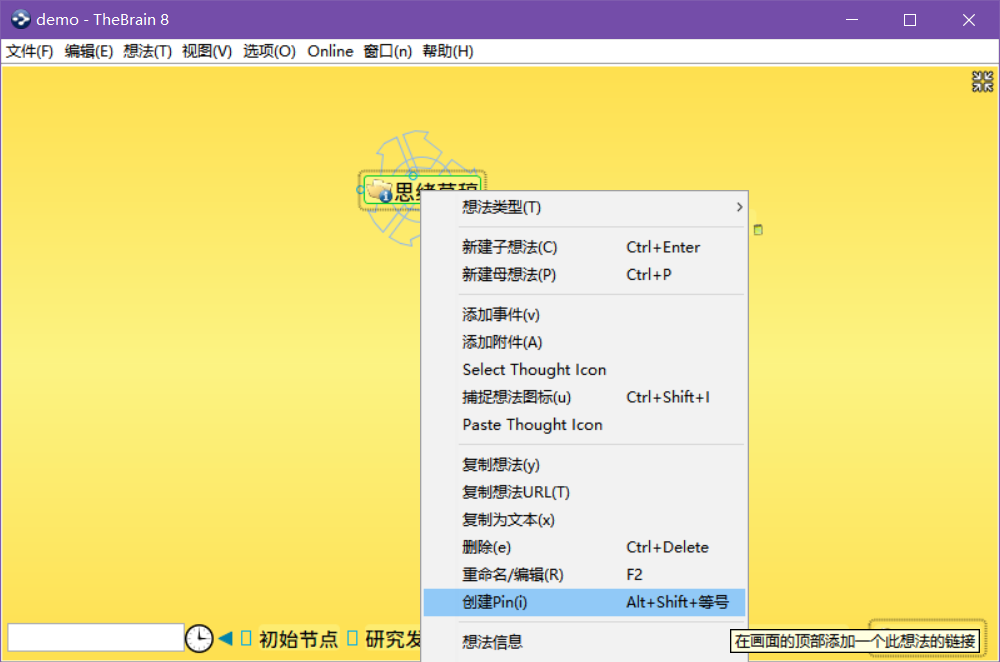
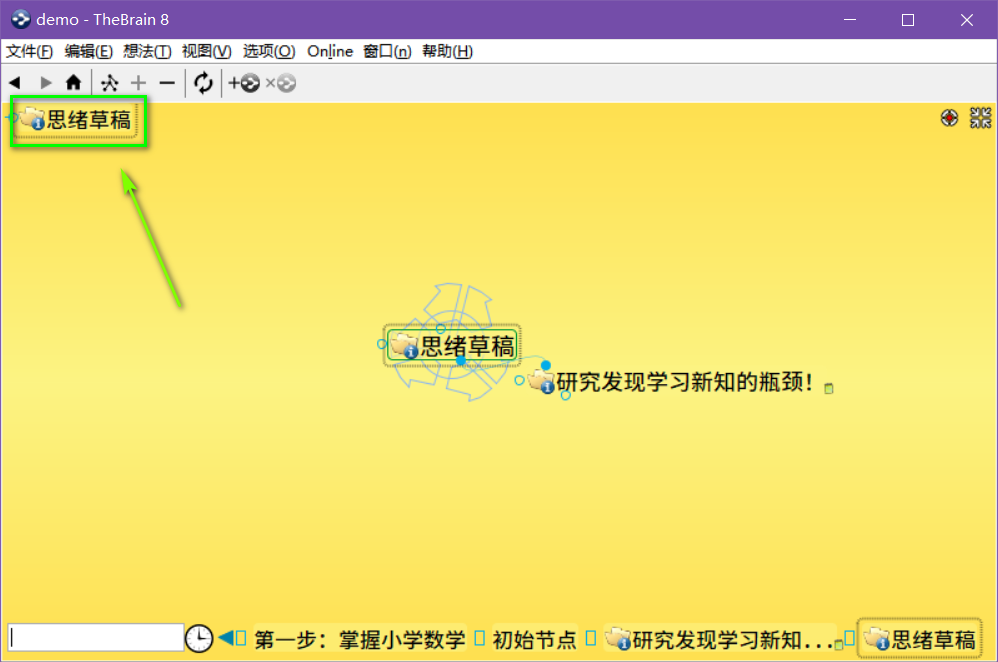 第十,处理好上述任务后,我想要回到添加孤立节点之前的位置上去。为了达到这个目的,我会使用 历史访问记录 功能。
第十,处理好上述任务后,我想要回到添加孤立节点之前的位置上去。为了达到这个目的,我会使用 历史访问记录 功能。
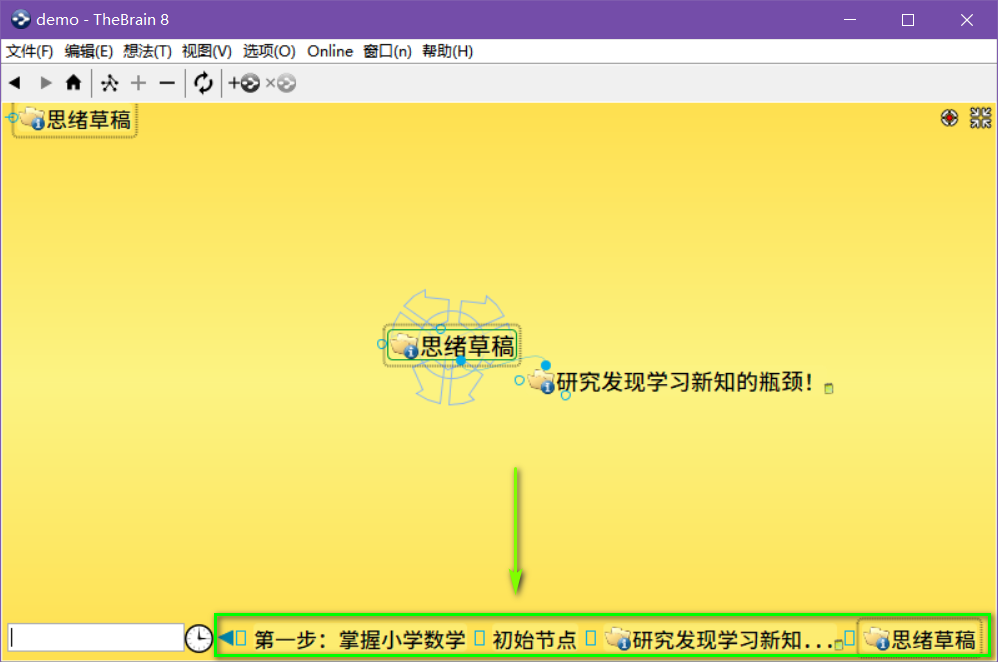 当我需要回到初始节点,而初始节点并没有直接出现在历史访问记录中时,我会使用 “返回主页”按钮 来达到目的。
当我需要回到初始节点,而初始节点并没有直接出现在历史访问记录中时,我会使用 “返回主页”按钮 来达到目的。
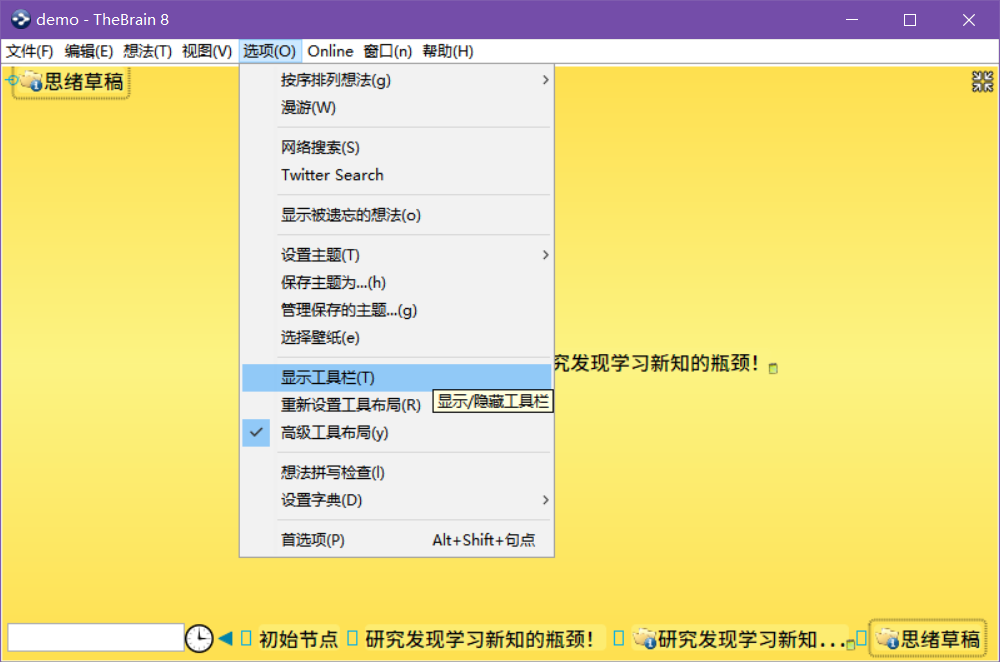
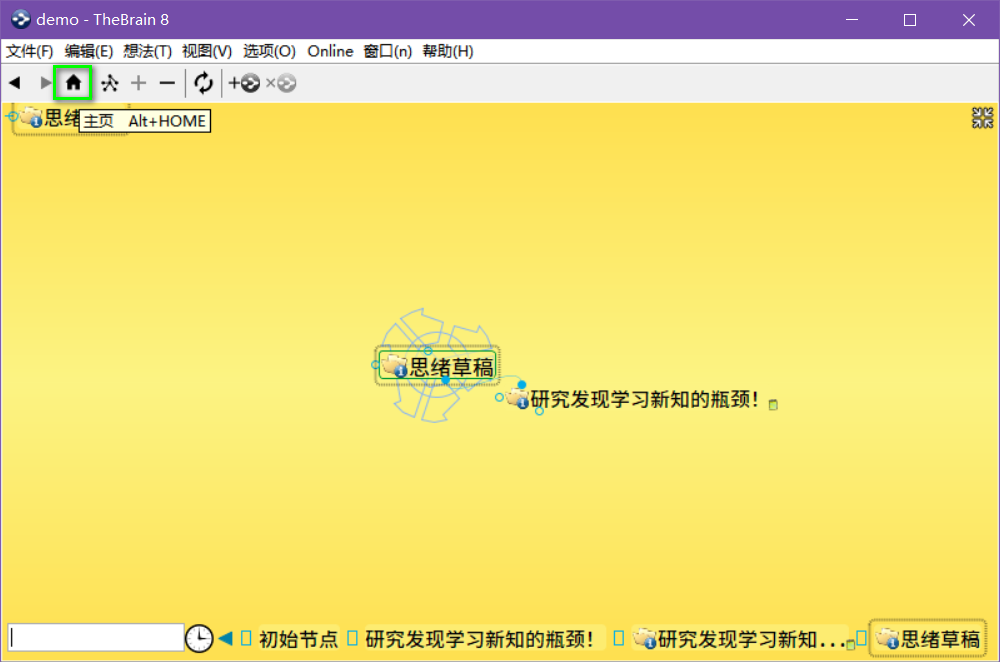 到此为止,用 TB8 进行探索路径记录,思绪草稿随手记录以及在已有节点之间快速导航的方法,已经介绍完毕了。接下来的问题是,如何体现 Matt 教授 “What is Ph.D?” 信息图中 已知与未知的区分 呢?请继续阅读第十一项说明。
到此为止,用 TB8 进行探索路径记录,思绪草稿随手记录以及在已有节点之间快速导航的方法,已经介绍完毕了。接下来的问题是,如何体现 Matt 教授 “What is Ph.D?” 信息图中 已知与未知的区分 呢?请继续阅读第十一项说明。
用 TheBrain 8 的子类别实现按熟悉程度区分草稿笔记(Sub-Category)
第十一,为了把已知与未知相区分,我会用不同的 子类别 来区分不同“熟悉程度”的草稿笔记:非常熟知的笔记内容,我会把它们归为“能力圈笔记”;我正在关注和学习,还未做到融会贯通的笔记内容,我会把它们归为“关注圈笔记”;自己怎么也搞不懂的笔记内容,我会把它们归为“求助圈笔记”。
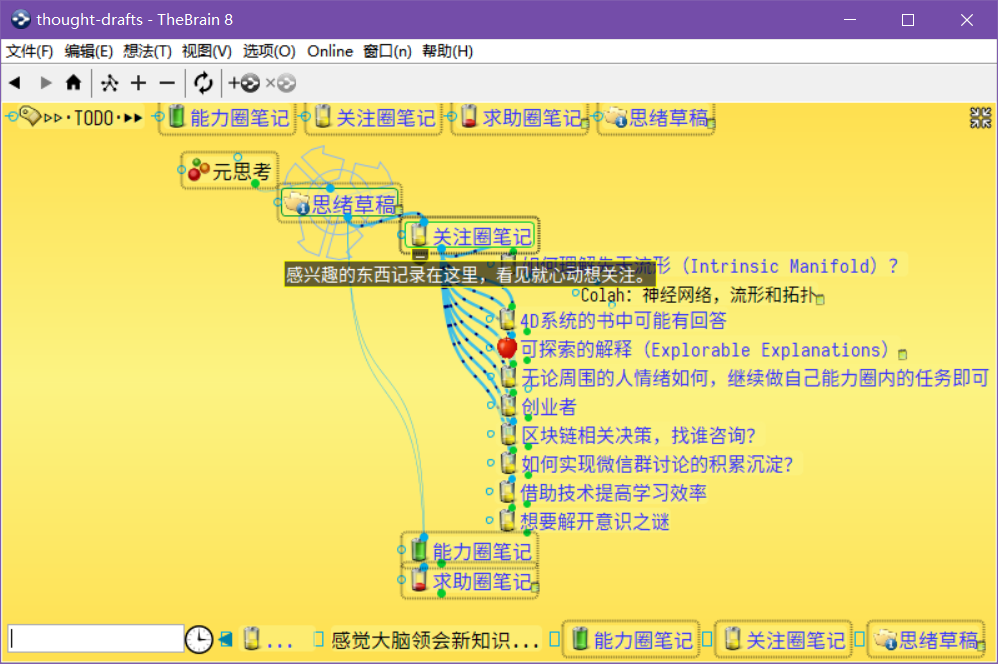 在 Matt 教授的信息图中,可以找到对应的区域:涂灰色的部分 属于自己了解不足的部分,需要求助其它领域的专家或爱好者;涂黄色的部分 属于关注圈,是自己熟悉的专业领域边缘的一小块区域;而图中本来就存在的 蓝/绿/粉/紫/红等颜色,则属于自己的能力范围之内。有了知识圈层的粗略划分,日后对知识笔记做分类时,就有了初步的参考依据。
在 Matt 教授的信息图中,可以找到对应的区域:涂灰色的部分 属于自己了解不足的部分,需要求助其它领域的专家或爱好者;涂黄色的部分 属于关注圈,是自己熟悉的专业领域边缘的一小块区域;而图中本来就存在的 蓝/绿/粉/紫/红等颜色,则属于自己的能力范围之内。有了知识圈层的粗略划分,日后对知识笔记做分类时,就有了初步的参考依据。
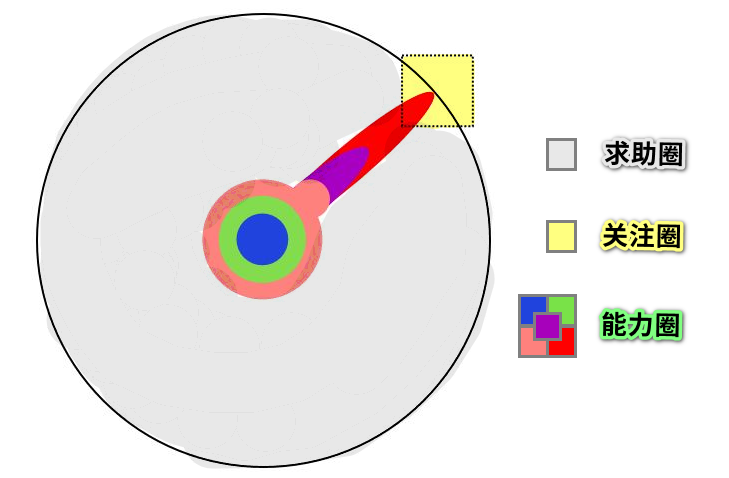 有了粗略划分之后,接下来还有更细的划分:怎样合理安排 “能力圈笔记”内部的笔记关联,使得简单的知识处于浅层,复杂的知识处于深层呢?请继续阅读第十二项说明。
有了粗略划分之后,接下来还有更细的划分:怎样合理安排 “能力圈笔记”内部的笔记关联,使得简单的知识处于浅层,复杂的知识处于深层呢?请继续阅读第十二项说明。
用 TheBrain 8 的可扩展视图模拟可汗学院的数学知识地图
第十二,为了体现知识深度的先后依赖关系,我可以利用笔记节点之间的父子关系。比如:把可汗学院的数学知识地图搬运到 TB8 里面来(因为可汗学院的数学知识地图有 5000+ 个知识点,所以 实际搬运时会用批量导入的方式,而不是手工搬运)
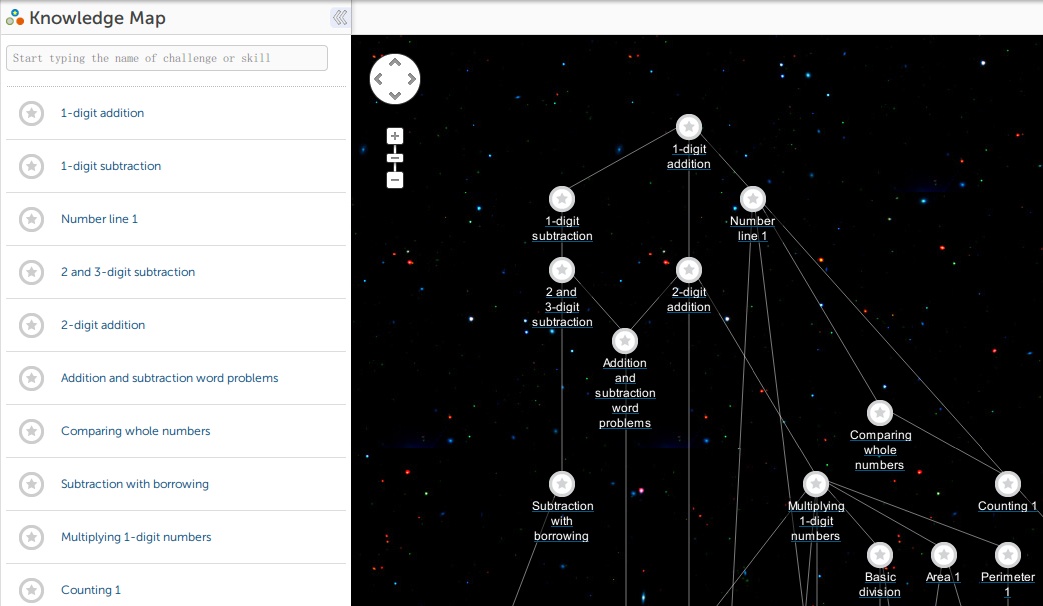
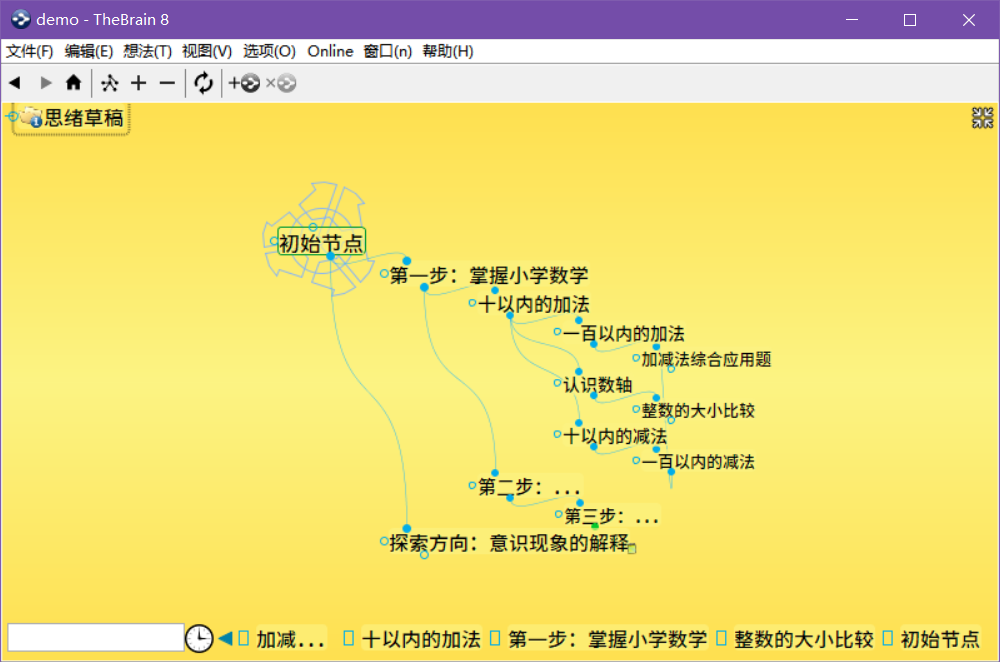 看到上图你可能会说,大纲展示模式并不能很好地还原可汗学院的知识地图,因为它是横向展开的,而且节点太过密集了。的确是这样,所以在第十三项说明中,我会切换到 TB8 的可扩展视图来展示。
看到上图你可能会说,大纲展示模式并不能很好地还原可汗学院的知识地图,因为它是横向展开的,而且节点太过密集了。的确是这样,所以在第十三项说明中,我会切换到 TB8 的可扩展视图来展示。
再次重点强调:可扩展视图是 TB8 专有的,TB9/10/11 等版本中不再包含此功能!
第十三,先通过主菜单打开“新建扩展视图”,然后就可以用手工拖拽的方式调整节点布局(拖拽布局动作暂时没有批量处理的方法)。
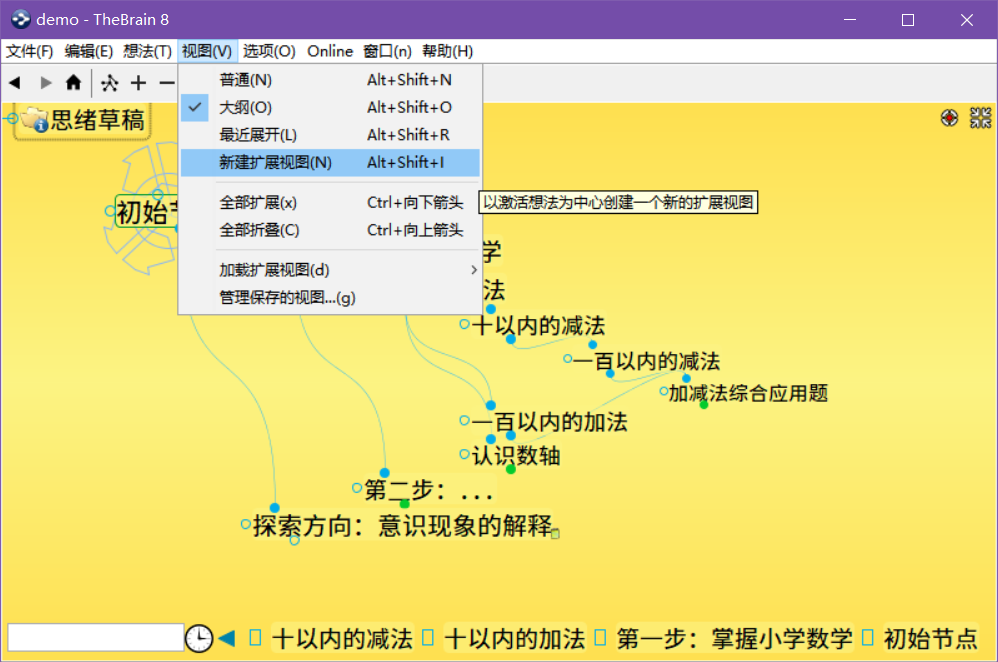
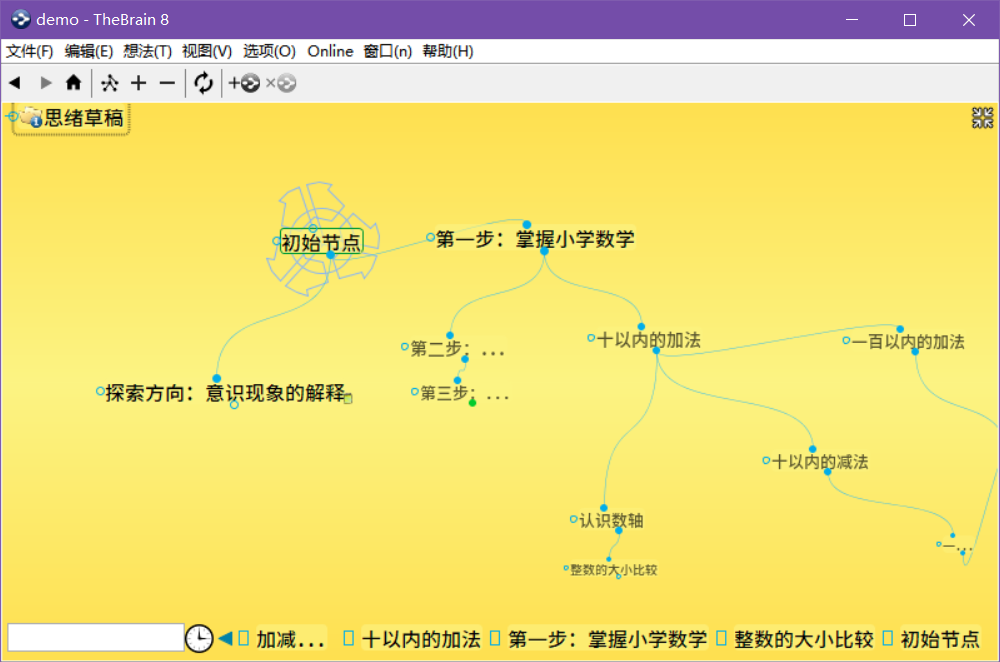 下面直接展示我手工调整好的节点网络布局,是不是与可汗学院的知识地图非常相似了?
下面直接展示我手工调整好的节点网络布局,是不是与可汗学院的知识地图非常相似了?
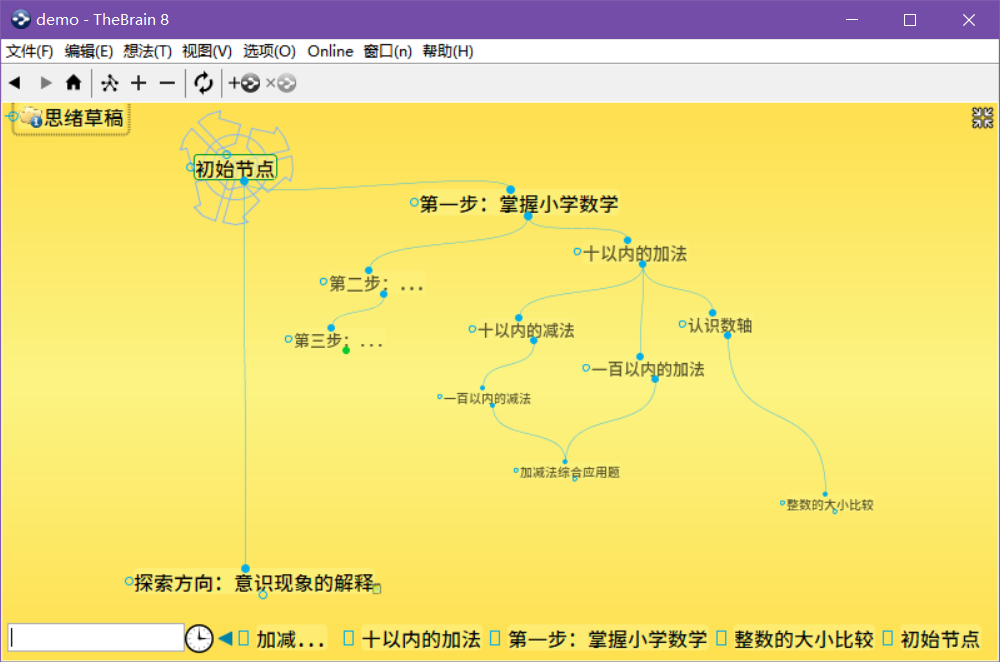 看到这里,你可能会担心:难道每次切换到可扩展视图之后,都需要手工重新调整节点网络布局吗?如果真的是那样就压力山大了… 幸运的是,TB8 内置了 可扩展视图的保存功能,你可以把已经调整好的布局保存下来,下次直接 加载扩展视图,即可精确还原上次的布局。
看到这里,你可能会担心:难道每次切换到可扩展视图之后,都需要手工重新调整节点网络布局吗?如果真的是那样就压力山大了… 幸运的是,TB8 内置了 可扩展视图的保存功能,你可以把已经调整好的布局保存下来,下次直接 加载扩展视图,即可精确还原上次的布局。
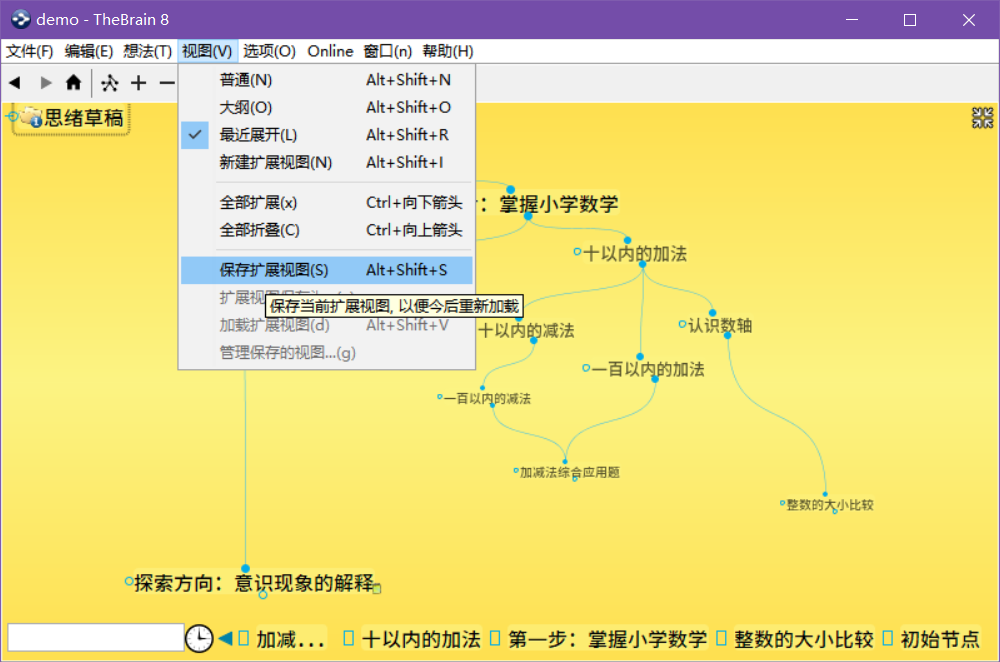

TheBrain 8 横向链接的应用:关联不同知识领域的交叉点
第十四,如果 TB8 中存在两个不同的知识领域,并且它们之间产生了关联,那么我可以用 横向链接(Jump Link)来链接它们(例如:学习数学时遇到学习速度慢的障碍,在神经科学中发现了相关的解释)。
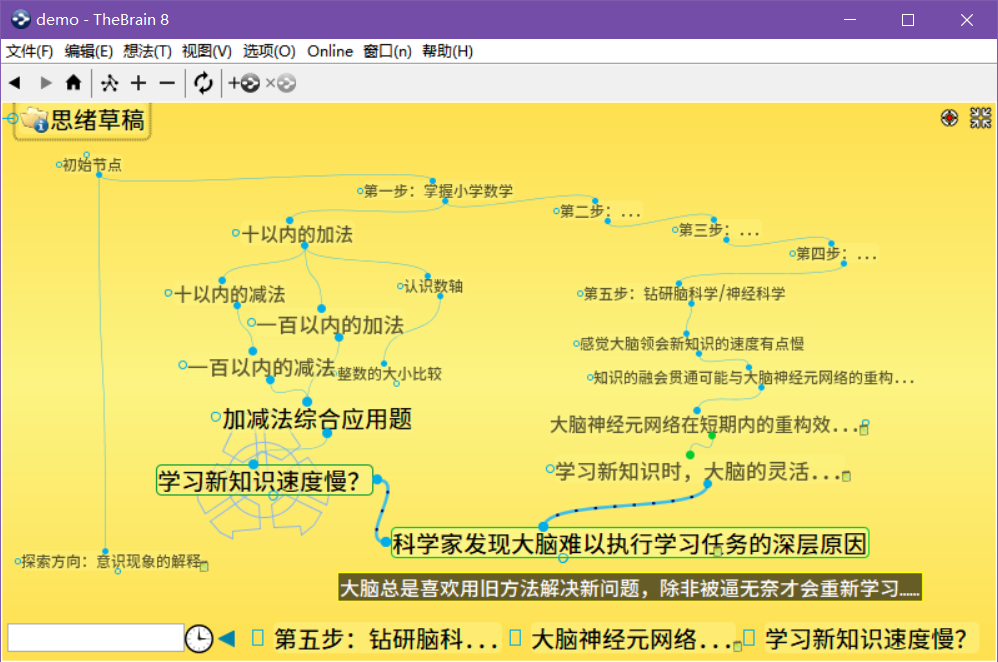 这里需要说明的是,横向链接与普通父/子链接(Parent/Children Thought)的差别主要体现在交互界面上,如果你使用其它笔记工具(比如 TiddlyMap),可以通过 给链接连边标记特殊语义 的方式达到同样的目的。
这里需要说明的是,横向链接与普通父/子链接(Parent/Children Thought)的差别主要体现在交互界面上,如果你使用其它笔记工具(比如 TiddlyMap),可以通过 给链接连边标记特殊语义 的方式达到同样的目的。
写到这里,已经实现了知识笔记之间按照难度顺序串联,还剩最后一个问题没有解决:如何标记出小学/中学/大学/研究生/博士知识色块的边界线?请继续阅读第十五项说明,我将为笔记节点网络设置 “边界线”。
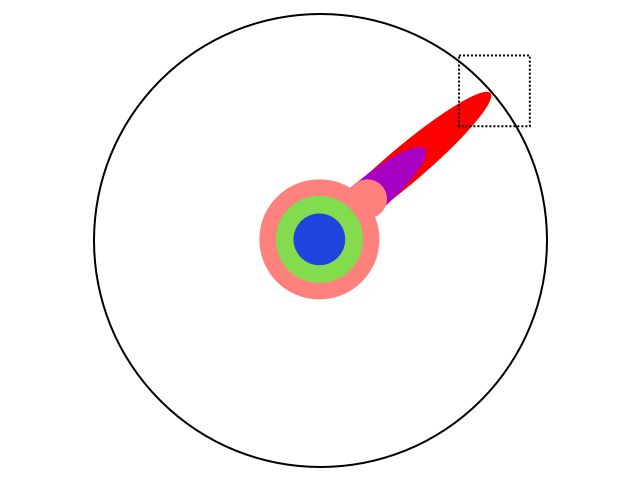
利用 TheBrain 8 实现笔记节点网络的边界划分
第十五,边界划分主要体现在图结构上,或者说体现在笔记节点的链接关系上。请看下面的例子:“当自己心态不平和/不耐烦/效率低下时,如何回归专注?” 这是一个简单的笔记节点网络,目前它有三条分支,但每条分支都被汇总到两个特殊的节点:“【BEGIN】回归专注”与“【END】回归专注”,从而形成了一个类似纺锤的形状。利用这种处理方式,再复杂的网络都可以抓住头部和尾部“一把拎出来”,等同于划分了网络的边界(实际应用中,需要有充分的专业知识或专家经验,才能确定头部和尾部究竟包含哪些点)。

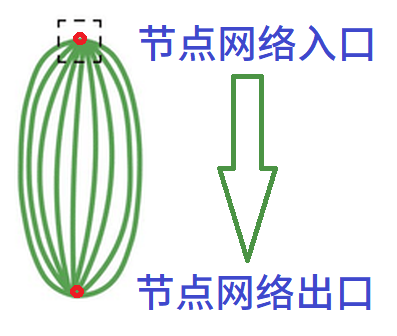 上述操作方法只是在数据层面上解决了节点网络边界划分的问题,在界面效果上还无法把整个纺锤结构折叠起来,所以不可能像 Matt 教授的信息图那样,从一无所知延展到小学生[蓝],再从小学生到延展中学生[绿],大学生[粉],研究生[紫],直到博士[红]————换言之,无法把知识纺锤展现为 Matt 教授信息图中的“扇形区域”或“锥形区域”。
上述操作方法只是在数据层面上解决了节点网络边界划分的问题,在界面效果上还无法把整个纺锤结构折叠起来,所以不可能像 Matt 教授的信息图那样,从一无所知延展到小学生[蓝],再从小学生到延展中学生[绿],大学生[粉],研究生[紫],直到博士[红]————换言之,无法把知识纺锤展现为 Matt 教授信息图中的“扇形区域”或“锥形区域”。
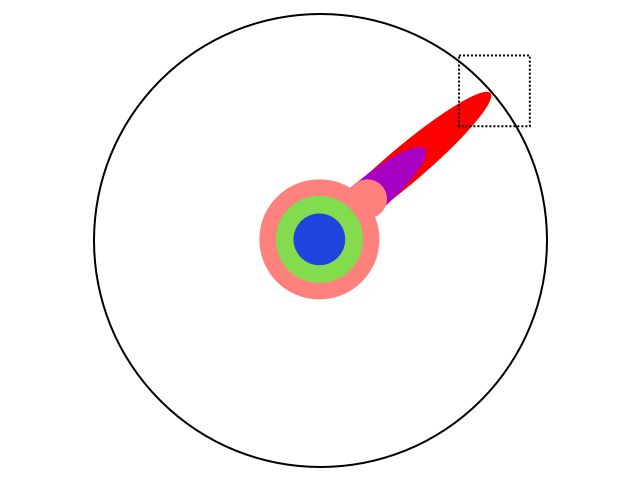 关于利用 TheBrain 8 绘制知识探索路线图的操作方法,到此告一段落。需要说明的是,我并未止步于 TheBrain,还在继续关注 TiddlyWiki + TiddlyMap 以及 Roam Research,Obsidian 等笔记工具,相信未来会有进一步改进可视化展现的方法被研发出来。😀
关于利用 TheBrain 8 绘制知识探索路线图的操作方法,到此告一段落。需要说明的是,我并未止步于 TheBrain,还在继续关注 TiddlyWiki + TiddlyMap 以及 Roam Research,Obsidian 等笔记工具,相信未来会有进一步改进可视化展现的方法被研发出来。😀
 京公网安备 11010502051247 号
京公网安备 11010502051247 号